7 طرق سهلة لإصلاح اتصال Wi-Fi المحدود على Android
نشرت: 2023-10-27أنت متصل بشبكة wifi، وبغض النظر عن موقع الويب الذي تزوره وعدد التطبيقات التي تفتحها، فلن يعمل أي شيء. تحاول معرفة ما يحدث وتجد أن رمز Wi-Fi الخاص بك يحتوي على علامة تعجب، مما يعني أن اتصال Wi-Fi مقيد على نظام Android. هذا يعني أن شبكة wifi الخاصة بك قيد التشغيل ولكنها لا تتلقى الإنترنت، ولهذا السبب لا يتلقى هاتف Android الخاص بك الإنترنت.
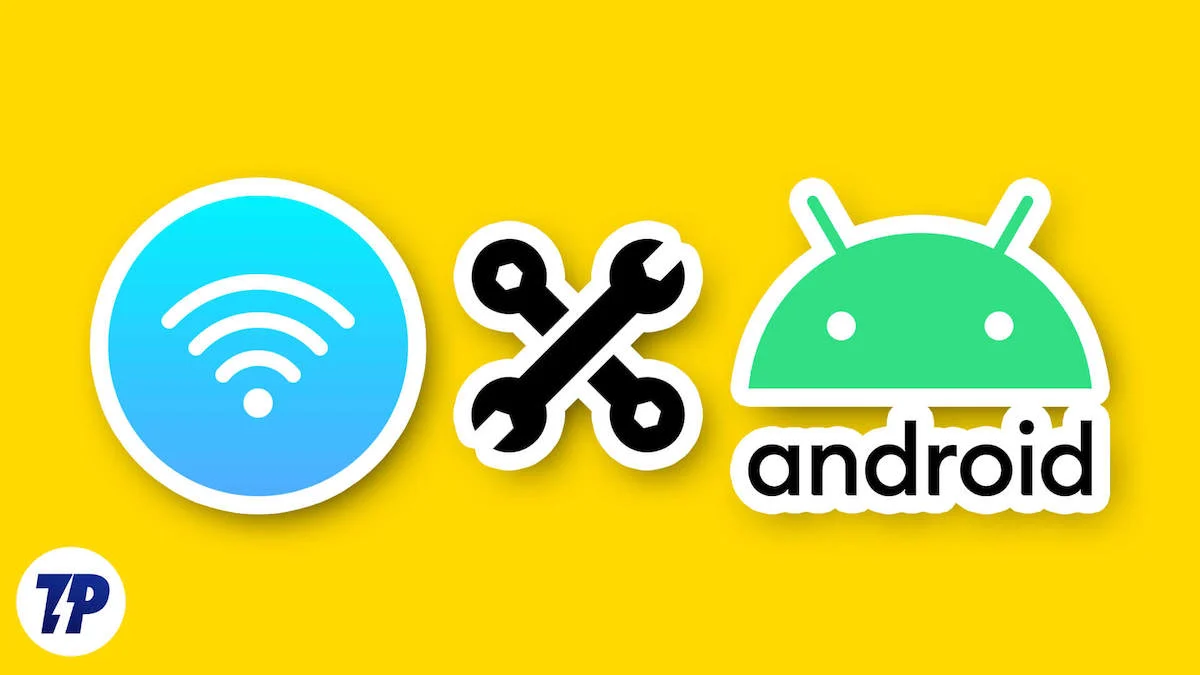
إذا كنت تواجه نفس المشكلة ولا تعرف كيفية إصلاحها، فقد وصلت إلى المكان الصحيح لأننا سنعرض لك في هذا العمود عدة طرق لإصلاح اتصال Wi-Fi المحدود على نظام Android.
سنبدأ بالخطوات الأساسية ثم ننتقل ببطء إلى حلول أكثر تقدمًا بحيث يكون لديك بحلول نهاية المدونة حل قوي لاتصال Wi-Fi المحدود على نظام Android.
جدول المحتويات
أعد تشغيل Wi-Fi لإصلاح اتصال Wi-Fi المحدود على نظام Android
في بعض الأحيان، تحدث مشكلات كبيرة بسبب تغييرات صغيرة جدًا في النظام. لإصلاح مثل هذه المشكلات، من الجيد دائمًا البدء بالأساسيات. في حالة وجود اتصال Wi-Fi محدود على Android، سنبدأ بإعادة تشغيل Wi-Fi على جهاز Android الخاص بك. هذه هي الخطوة الأولى التي يجب عليك اتخاذها عندما يكون لديك اتصال Wi-Fi مقيد على جهاز Android الخاص بك. لإعادة تشغيل Wi-Fi على جهاز Android، اتبع الخطوات التالية:
- افتح مركز الإشعارات الخاص بك عن طريق التمرير لأسفل من أعلى الشاشة.
- انقر على أيقونة Wi-Fi مرة واحدة لتعطيل Wi-Fi.
- ثم انقر عليه مرة أخرى لتمكينه.
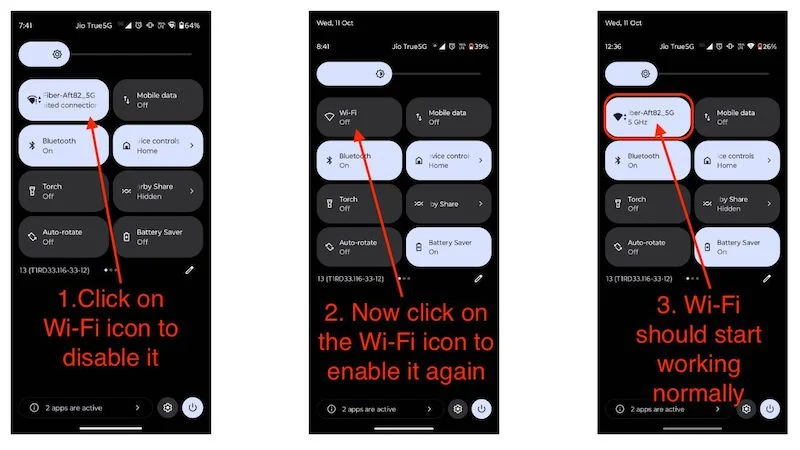
انتظر الآن حتى يتصل جهازك بشبكة Wi-Fi. بمجرد إنشاء الاتصال، تحقق مما إذا كان اتصال Wi-Fi لا يزال محدودًا على نظام Android. إذا كان الأمر كذلك، فاتبع الخطوة التالية.
أعد تشغيل جهاز التوجيه لإصلاح اتصال Wi-Fi المحدود على نظام Android
ليس من الضروري أن يكون جهاز Android الخاص بك هو السبب في اتصال Wi-Fi المحدود. يمكن أن تكون المشكلة أيضًا موجه Wi-Fi لديك. لإعادة تشغيل جهاز التوجيه الخاص بك، كل ما عليك فعله هو فصله وإعادة توصيله مرة أخرى.
بمجرد إعادة تشغيل جهاز التوجيه، ستحتاج إلى الاتصال بشبكة Wi-Fi مرة أخرى والتحقق مما إذا كان اتصال Wi-Fi لا يزال محدودًا على نظام Android. إذا كانت إجابتك لا تزال نعم، فنحن بحاجة إلى الانتقال إلى الخطوة الثالثة.
أعد تشغيل الهاتف لإصلاح اتصال Wi-Fi المحدود على نظام Android
بغض النظر عن كيفية قلب هاتفك أو طيه، يمكن أن تكون هناك أخطاء بسيطة في أي جهاز، وقد يكون اتصال Wi-Fi المحدود على نظام Android أحد هذه الأخطاء. أفضل إجراء يمكنك اتخاذه بعد اتباع الخطوتين أعلاه هو إعادة تشغيل هاتفك لإعادة تشغيل هاتفك:
- اضغط مع الاستمرار على زر الطاقة.
- انقر فوق "إعادة التشغيل" في قائمة الطاقة.
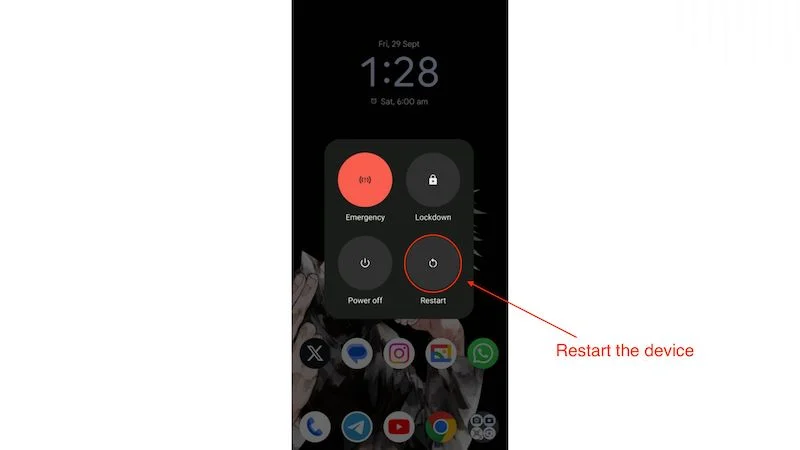
بمجرد إعادة تشغيل الجهاز، قم بتوصيله بشبكة Wi-Fi وتحقق مما إذا كان اتصال Wi-Fi المحدود لا يزال موجودًا. إذا كان الأمر كذلك، فأنت بحاجة إلى اتباع الخطوة التالية.
انسَ شبكة Wi-Fi واتصل بها مرة أخرى لإصلاح اتصال Wi-Fi المحدود
الآن، سنلقي نظرة على حلول أكثر تقدمًا إذا كنت تواجه صعوبة في الاتصال بشبكة Wi-Fi محدودة على نظام Android. يجب أن تنسى SSID (شبكة Wi-Fi التي تتصل بها) وتعيد الاتصال بنفس شبكة Wi-Fi. قد يؤدي هذا إلى حل المشكلة مرة واحدة وإلى الأبد، ولكن عليك أن تضع في اعتبارك أنه بعد إزالة بيانات اعتماد Wi-Fi الخاصة بك، سيتم فقدان جميع بياناتك المحفوظة (عنوان IP) والبيانات الأخرى، وسيتعين عليك الاتصال بشبكة Wi-Fi. -Fi يدويا عن طريق إدخال كلمة المرور.
لإزالة شبكة Wi-Fi، عليك اتباع الخطوات التالية:
- افتح إعدادات Wi-Fi بالضغط لفترة طويلة على مفتاح Wi-Fi.
- انقر على الشبكة التي تتصل بها حاليًا.
- بمجرد دخولك إلى صفحة تفاصيل الشبكة .
- انقر على "نسيت".
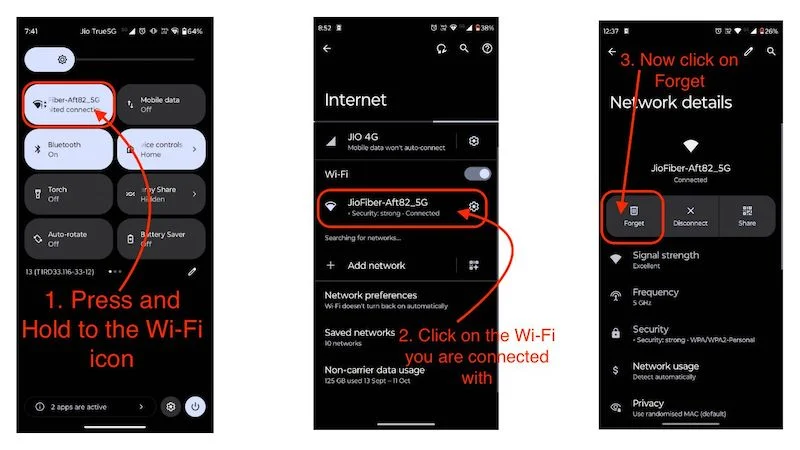
إذا لم تعد متصلاً بشبكة Wi-Fi، فاتبع هذه الخطوات لإعادة الاتصال بشبكة Wi-Fi الخاصة بك.
- انقر على شبكة Wi-Fi التي تريد الاتصال بها.
- أدخل كلمة مرور الواي فاي الخاصة بك.
- ثم انقر فوق اتصال.
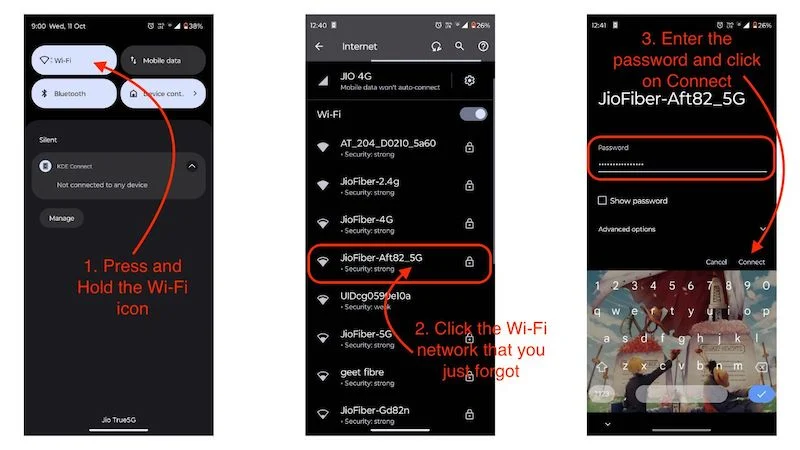
إذا كنت تقوم بذلك للمرة الأولى، فسوف تحتاج إلى الانتظار بضع ثوان. بمجرد اتصالك بشبكة Wi-Fi، تحقق مما إذا كان اتصال Wi-Fi لا يزال محدودًا على نظام Android. إذا كنت لا تزال تواجه الخطأ، فإن اتباع الخطوة التالية قد يؤدي إلى حل المشكلة لك.
قم بتغيير IP الخاص بك من Dynamic إلى Static
إن تغيير عنوان IP الخاص بك من ديناميكي إلى ثابت قد لا يجعلك متسللاً، ولكنه قد يساعدك في إصلاح اتصال Wi-Fi المحدود على Android. تغيير عنوان IP من ثابت إلى ديناميكي يعني أنك ببساطة تغير عنوان IP من ديناميكي، والذي قد يتغير من وقت لآخر ويتم تعيينه بواسطة ISP (مزود خدمة الإنترنت)، إلى عنوان IP ثابت، والذي لا يتغير. كل ما عليك فعله هو أن تفهم أن هذا التغيير لن يؤثر على أداء شبكة Wi-Fi لديك بأي شكل من الأشكال ويجب أن يحد من اتصال Wi-Fi على نظام Android.
فيما يلي الخطوات التي يتعين عليك اتباعها لتغيير عنوان IP الخاص بك من ثابت إلى ديناميكي:

- افتح تطبيق الإعدادات، وانتقل إلى إعدادات Wi-Fi، وانقر على شبكة Wi-Fi التي تتصل بها الآن.
- الآن، في صفحة تفاصيل الشبكة، انقر على أيقونة القلم الرصاص وانقر على خيارات متقدمة.
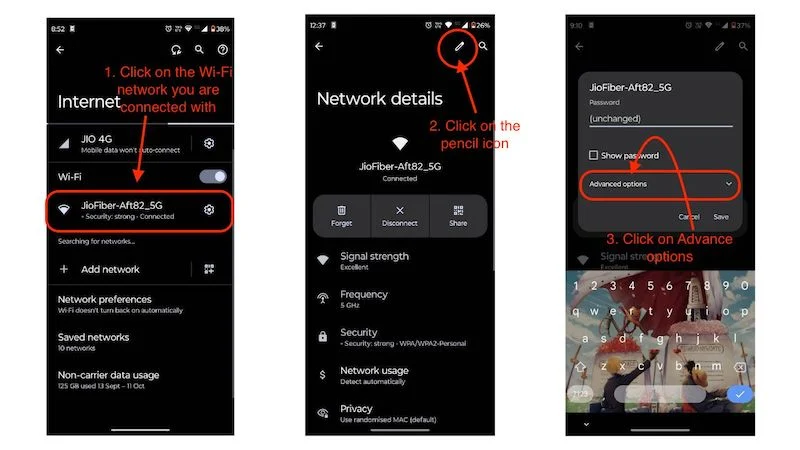
- هنا، حدد إعدادات IP الخاصة بك من DHCP إلى Static.
- الآن، ستتمكن من رؤية العديد من الحقول الفارغة التي تحتاج إلى ملؤها.
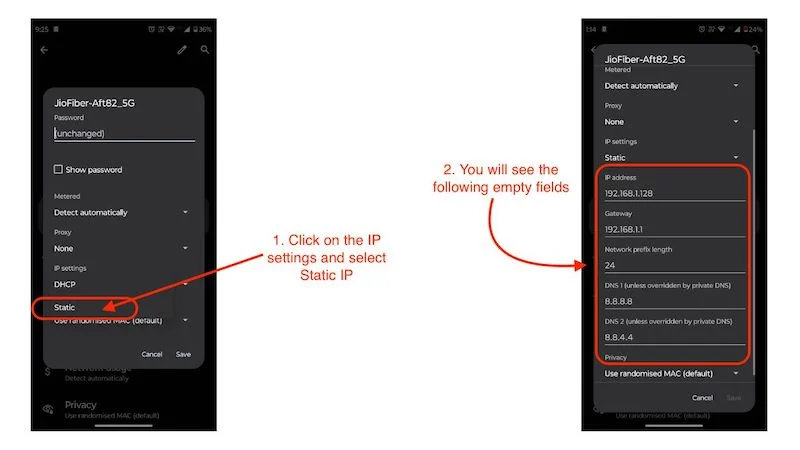
الآن يأتي الجزء الصعب: لملء هذه التفاصيل، عليك أن تعرف أنه في بعض الأحيان قد يتعارض عنوان IP مع الأجهزة الأخرى على نفس شبكة Wi-Fi، لذلك تحتاج إلى تجربة عناوين IP متعددة وتذكر أنه يمكنك فقط تحديد IP عناوين من نطاق محدد من عناوين IP، والتي تعتمد أيضًا على المنطقة. يمكنك زيارة صفحة ويكيبيديا لمعرفة المزيد حول عناوين IP وكيفية عملها . إذا لم تكن متأكدًا من هذه الخطوة، فيمكنك أن تفعل بالضبط ما نفعله.
- في حقل عنوان IP، تحتاج إلى إدخال 192.168.1.251. ملاحظة: قد تضطر إلى تغيير القيمة الرابعة بين 1 و255 عدة مرات.
- تظل البوابة كما هي مثل عنوان IP، وينتهي الرقم الأخير دائمًا بالرقم 1، أي 192.168.1.1
- حافظ على طول بادئة الشبكة إلى 24.
- واستخدم Google DNS لكل من DNS 1 و DNS 2. ملاحظة: يجب أن يكون DNS 1 8.8.8.8 و DNS 2 يجب أن يكون 8.8.8.4
- عند الانتهاء، انقر فوق حفظ .
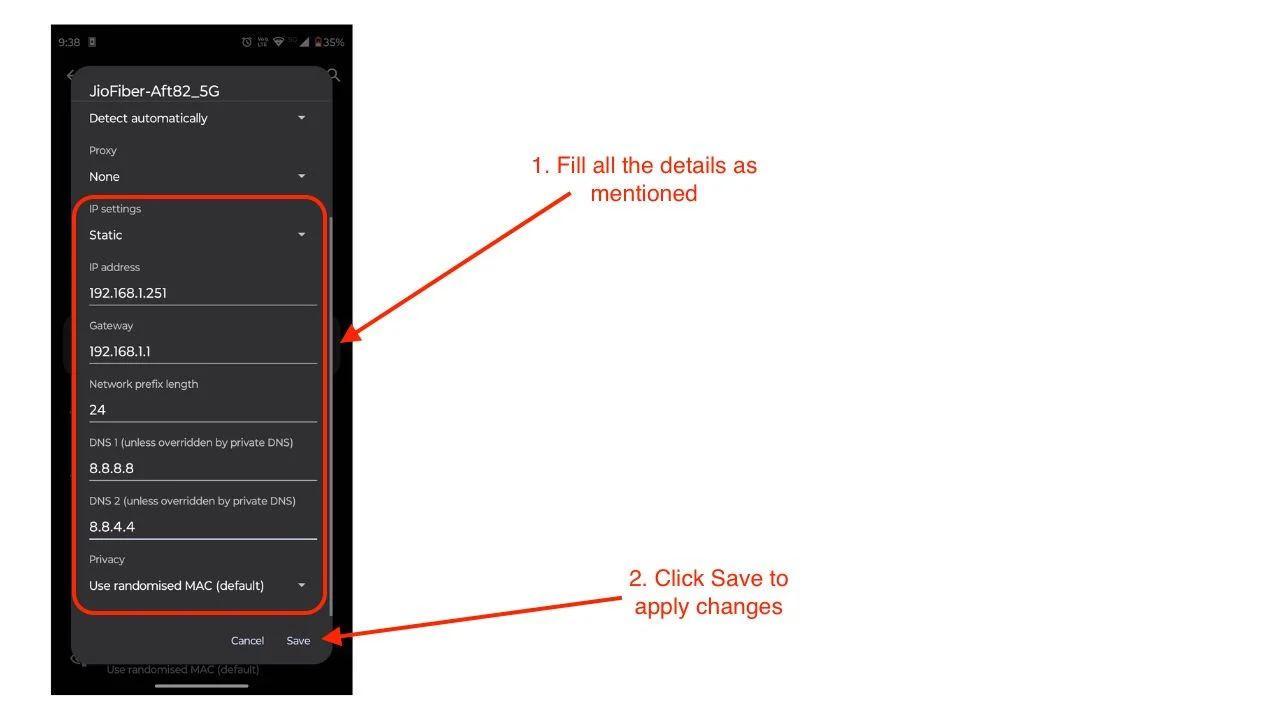
باستخدام هذه الخدعة، يجب أن تكون قادرًا على حل مشكلة اتصال Wi-Fi المحدود على نظام Android لأن العديد من الأشخاص قد طبقوها بالفعل، وبعد بعض التجارب والخطأ، تم حل المشكلة. إذا كنت، لسبب ما، لا تزال تواجه مشكلة اتصال Wi-Fi المحدود على نظام Android، فنوصيك باتباع الخطوة التالية.
القراءة ذات الصلة: بيانات الهاتف المحمول لا تعمل على نظام Android؟ فيما يلي أكثر من 10 إصلاحات سهلة
قم بتغيير استخدام الشبكة لإصلاح اتصال Wi-Fi المحدود
يمكن أن يكون استخدام الشبكة سببًا لاتصال Wi-Fi المحدود على نظام Android لأنه في بعض الأحيان يتم تعيين اتصال Wi-Fi على اتصال مقنن، مما يعني أنك لن تحصل على الإنترنت إذا كان لديك حد معين لبيانات اتصال Wi-Fi الخاص بك. لتغيير استخدام الشبكة، اتبع الخطوات التالية:
- افتح إعدادات Wi-Fi وانقر على شبكة Wi-Fi التي تتصل بها.
- عندما تصل إلى صفحة تفاصيل الشبكة، انقر فوق استخدام الشبكة.
- هنا، قم بتعيينه على "معاملة على أنه غير محدد" .
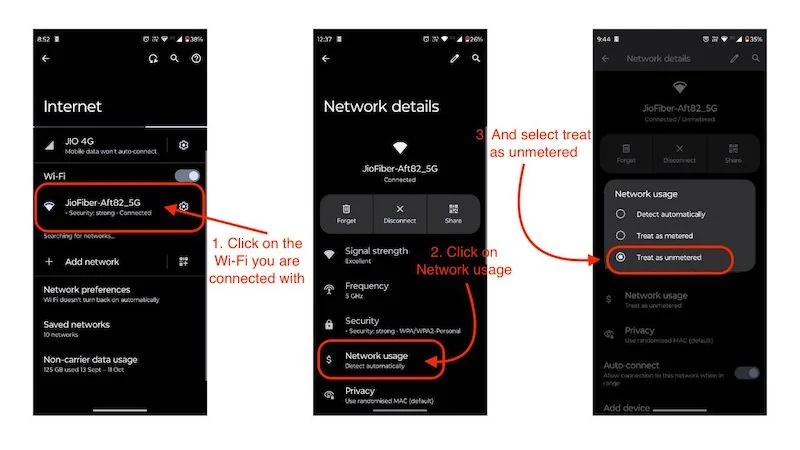
عند الانتهاء، أعد تشغيل شبكة Wi-Fi مرة أخرى. من المفترض أن يؤدي هذا إلى إصلاح اتصال Wi-Fi المحدود على نظام Android، ويجب ألا ترى علامة التعجب بعد الآن وأن يكون لديك حق الوصول الكامل إلى شبكة Wi-Fi الخاصة بك. إذا كنت، لسبب ما، لا تزال تواجه مشكلة اتصال Wi-Fi المحدود على نظام Android، ولم تنجح هذه الطريقة، فيجب عليك اتباع الخطوة الأخيرة في مقالتنا، لأنها ستحل المشكلة.
إعادة ضبط إعدادات الشبكة
قد تكون إعادة ضبط إعدادات الشبكة بجهاز Android هو خيارك الوحيد. ستؤدي إعادة ضبط إعدادات الشبكة إلى حذف جميع تكوينات الشبكة وبيانات الاعتماد الخاصة بك، بما في ذلك جميع شبكات Wi-Fi المحفوظة وكلمات المرور الخاصة بها، وجميع إعدادات Bluetooth، وجميع إعدادات الشبكة لبطاقة sim الخاصة بك، ولكنها ستحل مشكلة اتصال Wi-Fi المحدود على ذكري المظهر.
لإعادة ضبط إعدادات الشبكة على نظام Android، عليك اتباع الخطوات التالية:
- افتح تطبيق الإعدادات وابحث عن إعادة ضبط Wi-Fi والهاتف المحمول والبلوتوث.
- انقر على النتيجة التالية. إذا كنت تستخدم جهازًا غير متوفر بنظام Android، فابحث عن إعادة ضبط إعدادات الشبكة.
- وانقر فوق "إعادة ضبط إعدادات الشبكة" أو "إعادة ضبط Wi-Fi والجوال والبلوتوث".
- ثم انقر فوق زر إعادة تعيين الإعدادات.
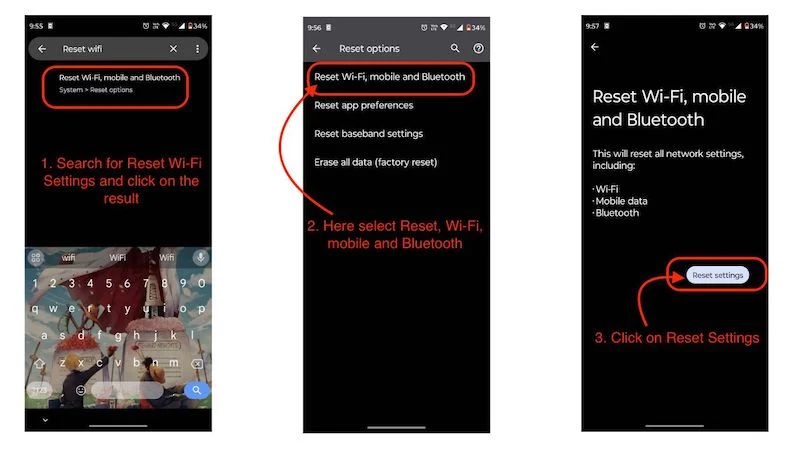
بمجرد النقر فوق زر إعادة تعيين الإعدادات، سيطالبك جهازك بإدخال رقم التعريف الشخصي أو كلمة المرور أو النمط لتأكيد إعادة التعيين. سيتم تشغيل الجهاز، وقد يستغرق الأمر بضع دقائق حتى تتم إعادة التشغيل. بمجرد تشغيل الجهاز، ستحتاج إلى إعادة إدخال بيانات اعتماد Wi-Fi الخاصة بك للاتصال بشبكة Wi-Fi.
بمجرد الاتصال، يجب عليك إلقاء نظرة على أيقونة Wi-Fi، لأنه هذه المرة، يجب ألا يكون اتصال Wi-Fi على Android مقيدًا. إذا واجهت هذه المشكلة مرة أخرى، فضع في اعتبارك أنك ستحتاج إلى اتباع هذه الخطوات مرة أخرى لإصلاح مشكلة اتصال Wi-Fi المحدود على نظام Android.
الكلمات الأخيرة
هل لا تزال تواجه مشكلات في اتصال Wi-Fi المحدود على نظام Android بعد اتباع جميع الخطوات الواردة في المقالة أعلاه؟
إذا اتبعت جميع الخطوات الواردة في المقالة أعلاه بشكل صحيح ولا تزال مشكلة اتصال Wi-Fi المحدود على نظام Android قائمة، فيجب عليك التحدث إلى مزود خدمة الإنترنت وإبلاغهم بالمشكلة ومحاولة الاتصال بمركز الخدمة المعتمد لهاتفك وإخبارهم حول المشكلة بالتفصيل. إذا كانت المشكلة مع مزود خدمة الإنترنت الخاص بك، فسوف يقومون بإصلاحها، وإذا كان الأمر يتعلق بهاتفك، فيجب أن يخبرك مركز الخدمة بالحل الصحيح.
الأسئلة الشائعة حول إصلاح مشكلات اتصال Wi-fi المحدود على نظام Android
1. هل تؤدي إعادة ضبط إعدادات الشبكة أيضًا إلى إعادة ضبط جهازي، وهل سأفقد بياناتي؟
لا، لن تؤدي إعادة ضبط إعدادات الشبكة إلى إعادة ضبط جهازك بالكامل، ولن تفقد أي بيانات. ومع ذلك، عند إعادة تعيين إعدادات الشبكة الخاصة بك، عليك أن تضع في اعتبارك أنه سيتم مسح جميع بيانات اعتماد Wi-Fi الخاصة بك، وجميع تفاصيل الشبكة المحفوظة، وبيانات اعتماد جهاز Bluetooth الخاص بك، وحتى تكوين الشبكة لبطاقة SIM الخاصة بك.
2. ما هو جوجل DNS؟
Google DNS هو نظام اسم نطاق عام متاح منذ عام 2009. وهو لا يوفر أي حظر أو أمان ويستخدم عنواني IP: 8.8.8.8 و8.8.4.4. إذا كنت تريد معرفة المزيد عن Google DNS، يمكنك العثور على الرابط إلى Google Public DNS هنا. ستجد في هذه الصفحة جميع المعلومات المتعلقة بـ Google DNS بالتفصيل.
3. ماذا علي أن أفعل إذا كان تغيير عنوان IP الخاص بي من ثابت إلى ديناميكي لا يحل مشكلتي؟
إذا لم يحل تغيير عنوان IP الخاص بك من ثابت إلى ديناميكي المشكلة، فيجب عليك اتباع الخطوات الأخرى. في معظم الحالات، من المفترض أن يؤدي ذلك إلى حل المشكلة، لكنك ستحتاج إلى استخدام طريقة الاختبار والتجربة حتى تعمل بنجاح. ومع ذلك، إذا كنت لا ترغب في الاستمرار في المحاولة، فيمكنك استخدام خطوات أخرى لإصلاح اتصال Wi-Fi المحدود على Android.
4. هل سيؤدي تغيير استخدام شبكة Wi-Fi إلى غير محدودة إلى استهلاك المزيد من البيانات؟
لا. إذا قمت بتبديل استخدام شبكة Wi-Fi لديك إلى غير محدود، فلن تستهلك المزيد من البيانات، ولكن إذا كنت تستخدم خطة بيانات محدودة، فقد تتجاوز حد البيانات الخاص بك وسيتعين عليك دفع رسوم إضافية. هذا ليس هو الحال دائمًا، ولكن يجب أن تضع في اعتبارك أن هذا يمكن أن يختلف من مزود إلى مزود وأيضًا من خطة بيانات إلى خطة بيانات.
5. بدلاً من علامة التعجب، تعرض شبكة Wi-Fi علامة تقاطع مع رمز Wi-Fi. ماذا يعني ذالك؟
إذا عرضت شبكة Wi-Fi الخاصة بك علامة تعجب أو علامة تقاطع، فهذا يعني نفس الشيء: لا يتمتع جهازك بإمكانية الوصول إلى الإنترنت، ولكنه متصل بشبكة WLAN الخاصة بك، ولديك اتصال Wi-Fi محدود على نظام Android. وفي كلتا الحالتين، اتباع الخطوات المذكورة أعلاه سوف يحل المشكلة.
